- Dosya Sistemi hatası (-2018375670) üzerinde görünebilir Windows 10 bozuk veya uyumsuz sistem dosyaları, kötü amaçlı yazılım bulaşması, çakışan uygulamalar, veya güncel olmayan sürücüler.
- İlk çözüm en kolayıdır. Basit bir chkdsk komutu çalıştırarak dosya sistemi hatasını (-2018375670) çözmeyi deneyebilirsiniz.
- Sistem hataları o kadar komik değil çünkü çoğu zaman çözene kadar başka bir şey yapamazsınız. Bu konudaki makalelerimizi okuyun Sistem Hataları merkezi.
- Windows 10 hatalarını nasıl düzeltebilirsiniz? Cevapların hepsi haberde Windows 10 hata merkezi.
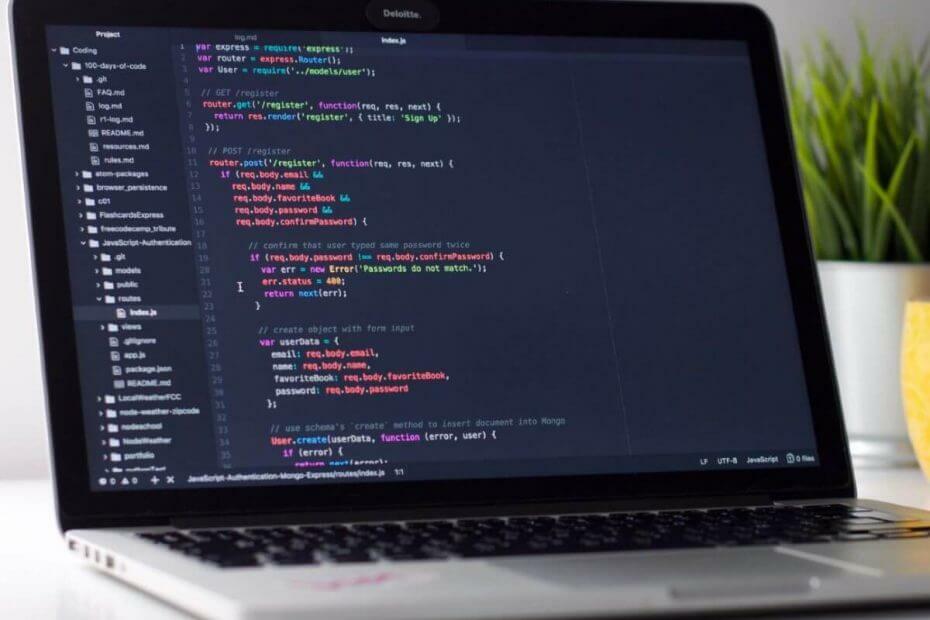
xİNDİR DOSYAYI TIKLAYARAK KURULUM
Bu yazılım, yaygın bilgisayar hatalarını onarır, sizi dosya kaybından, kötü amaçlı yazılımlardan, donanım arızasından korur ve bilgisayarınızı maksimum performans için optimize eder. Şimdi 3 kolay adımda bilgisayar sorunlarını düzeltin ve virüsleri kaldırın:
- Restoro PC Onarım Aracını İndirin Patentli Teknolojilerle birlikte gelen (patent mevcut burada).
- Tıklamak Taramayı Başlat PC sorunlarına neden olabilecek Windows sorunlarını bulmak için.
- Tıklamak Hepsini tamir et bilgisayarınızın güvenliğini ve performansını etkileyen sorunları gidermek için
- Restoro tarafından indirildi 0 okuyucular bu ay
Dosya Sistemi hatası sorunlu olabilir ve günlük işlerinizi etkileyebilir. Ancak, bu sorunu çözmenin bir yolu var ve bugün size bunu nasıl düzgün şekilde yapacağınızı göstereceğiz.
Dosya Sistemi hatası (-2018375670), Windows 10'da çeşitli nedenlerle görünebilir.
Bozuk veya uyumsuz sistem dosyaları, kötü amaçlı yazılım bulaşması, çakışan uygulamalar veya güncel olmayan sürücüler bu hatanın nedenleri olabilir.
Bu yazıda, bu hatayı çözmenin bazı yollarına bakacağız.
Dosya sistemi hatasını (-2018375670) nasıl düzeltebilirim?
- chkdsk komutunu çalıştırın
- DISM taramasını deneyin
- Tüm sisteminizde bir virüs/kötü amaçlı yazılım taraması çalıştırın
- Sistem Dosyası Denetleyicisi aracını kullanın
- Windows 10 temasını varsayılana ayarla
- PC'nizin ses düzenini değiştirin
- Windows Mağazası önbelleğini sıfırla
- Windows Update'i çalıştırın
- Sistem Geri Yüklemeyi Önceden Yapın
1 chkdsk komutunu çalıştırın
İlk çözüm en basitidir. Basit bir chkdsk komutu çalıştırarak dosya sistemi hatasını (-2018375670) çözmeyi deneyebilirsiniz. Bu adımları takip et:
- basın pencereler Başlat'ı açmak için tuşuna basın ve arama çubuğuna yazın Komut istemi.
- Arama sonuçlarında Komut İstemi'ne sağ tıklayın ve Yönetici olarak çalıştır. Tıklamak İzin vermek istendiğinde.

- Yazın chkdsk /f ve vur Giriş.
- /f parametresi diskinizdeki hataları bulur ve düzeltir. Ancak bu komut, çalışırken diskin kilitlenmesini gerektirir. Bu nedenle, şu anda diski kullanıyorsanız, sisteminizi bir sonraki yeniden başlatmanızda işlemi yapmak isteyip istemediğinizi soran bir mesaj görünecektir.
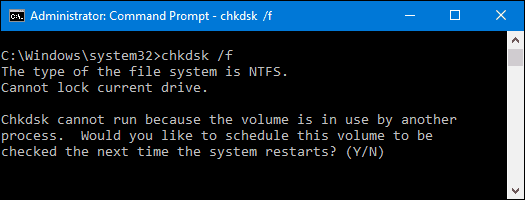
2. DISM taramasını deneyin
Depolama diskinizin sağlığını belirlemek için şu basit adımları izleyin:
- basın pencereler Başlat'ı açmak için tuşuna basın ve arama çubuğuna yazın Komut istemi.
- Arama sonuçlarında Komut İstemi'ne sağ tıklayın ve Yönetici olarak çalıştır. Tıklamak İzin vermek istendiğinde.

- Komut İstemi'nde, aşağıdaki komutları art arda girin:
- DISM.exe /Çevrimiçi /Temizleme görüntüsü /Scanhealth
- DISM.exe /Çevrimiçi /Temizleme görüntüsü /Restorehealth
- İşiniz bittiğinde, komut istemi penceresini kapatın ve bilgisayarınızı yeniden başlatın.
Bunun sorunu çözmeye yardımcı olup olmadığına bakın. Dördüncü çözüme geçmediyse.
Çoğu kullanıcı, Windows tuşu çalışmayı bıraktığında ne yapacağını bilemez. Çıkış yapmak bu kılavuz ve bir adım önde olun.
3. Tüm sisteminizde bir virüs/kötü amaçlı yazılım taraması çalıştırın
Sisteminizde Dosya Sistemi hatası (-2018375670) hatasına neden olan herhangi bir kötü amaçlı yazılım olmadığından emin olmak için sisteminizde hızlı bir tarama yapın. Kötü amaçlı yazılımlar genellikle dll dosyalarının silinmesinden sorumludur.
bir kullanın antivirüs yazılımı senin seçimin. Umarım, bu suçluyu belirleyecek ve sorununuzu çözecektir. Windows'un yerleşik anti-virüsünü de kullanabilirsiniz, Windows Defender.
Windows 10'da tam sistem taramasının nasıl çalıştırılacağı aşağıda açıklanmıştır:
- Başlat > yazın'a gidin defans oyuncusu > çift tıklama Windows Defender aracı başlatmak için
- Sol bölmede, kalkan simgesini seçin.

- Yeni pencerede, tıklayın Gelişmiş tarama seçenek.

- Tam sistem kötü amaçlı yazılım taraması başlatmak için tam tarama seçeneğini işaretleyin.
4. Sistem Dosyası Denetleyicisi aracını kullanın
Kullanmak sistem dosyası denetleyicisi araç ayrıca dosya sistemi hatasını (-2018375670) çözmeye yardımcı olabilir.
Uzman İpucu: Özellikle bozuk depolar veya eksik Windows dosyaları söz konusu olduğunda, bazı bilgisayar sorunlarının üstesinden gelmek zordur. Bir hatayı düzeltmede sorun yaşıyorsanız, sisteminiz kısmen bozuk olabilir. Makinenizi tarayacak ve hatanın ne olduğunu belirleyecek bir araç olan Restoro'yu yüklemenizi öneririz.
Buraya Tıkla İndirmek ve onarmaya başlamak için.
Sistem Dosyası Denetleyicisi, kullanıcılara aşağıdakileri tarayarak yardımcı olan bir Windows yardımcı program aracıdır. bozuk sistem dosyaları ve onları geri yüklemek. Bu adımları takip et:
- basın pencereler Başlat'ı açmak için tuşuna basın ve arama çubuğuna yazın Komut istemi.
- Arama sonuçlarında, sağ tıklayın Komut istemive seçin Yönetici olarak çalıştır. Tıklamak İzin vermek istendiğinde.

- Şimdi sistem dosyası denetleyicisi için, komut istemine aşağıdaki komutu yazın ve Giriş:
-
sfc /scannow
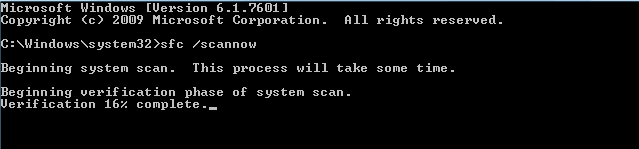
-
sfc /scannow
- Doğrulama işlemi %100'e ulaşana kadar bekleyin.
- Sürecin sonunda elde ettiğiniz sonuca bağlı olarak, birkaç yoldan ilerleyebilirsiniz:
-
Windows Kaynak Koruması herhangi bir bütünlük ihlali bulamadı: Bozuk dosya bulunamadı.
-
Windows Kaynak Koruması istenen işlemi gerçekleştiremedi: Aynı işlemi Güvenli Modda tekrarlamanız gerekecektir.
-
Windows Kaynak Koruması bozuk dosyalar buldu ve bunları başarıyla onardı. Ayrıntılar, CBS.Log %WinDir%LogsCBSCBS.log dosyasına dahil edilmiştir.: Bozuk dosyalar değiştirildi. Umarım bu sorununuzu çözer.
- Windows Kaynak Koruması bozuk dosyalar buldu ancak bazılarını düzeltemedi. Ayrıntılar, CBS.Log %WinDir%LogsCBSCBS.log dosyasına dahil edilmiştir.: Bozuk dosyalar belirlendi ancak bunları manuel olarak değiştirmeniz gerekecek.
5. Windows 10 temasını varsayılana ayarla
Ayrıca kaydedilmemiş tema dosya sistemi hatalarına neden olabilir. ayarlamayı düşünebilirsiniz. Windows 10 teması hatayı önlemek için varsayılan ayarlara Bunu nasıl yapacağınız aşağıda açıklanmıştır:
- Masaüstünüze sağ tıklayın ve seçin kişiselleştir.
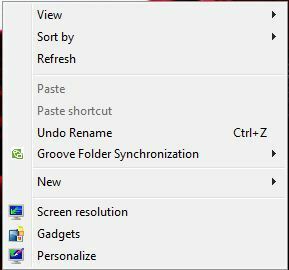
- Kişiselleştirme'de, Temalar sol taraftaki menüde ve ardından Tema altında Tema ayarları.
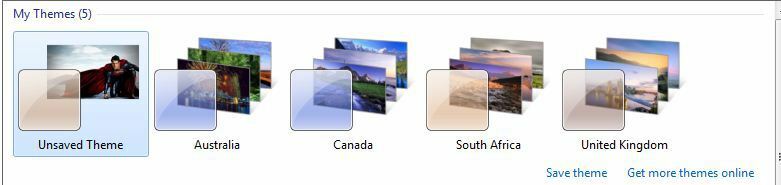
- Bu nedenle, seçin Windows 10 altında Windows Varsayılan Temaları.
- PC'nizi yeniden başlatın.
6. PC'nizin ses düzenini değiştirin
Windows 10 PC'nizde 2018375670 dosya sistemi hatasını düzeltmenin başka bir yöntemi de PC'nizi değiştirmektir. ses düzeni. Ses düzeninizi değiştirmek için şu adımları izleyin:
- Masaüstünüzde sağ alt bölgedeki Ses simgesine sağ tıklayın ve Sesler.
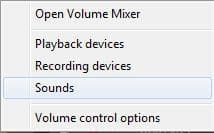
- Açılır menüden değiştir Ses düzeni ile Windows varsayılanı.
- Bu nedenle, tıklayın Uygulamaköğesine tıklayın ve ardından Tamam.
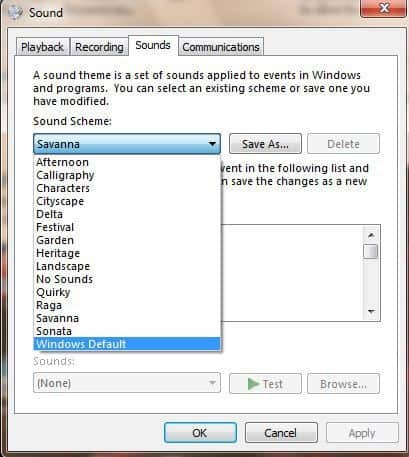
- PC'nizi yeniden başlatın.
7. Microsoft Store önbelleğini sıfırla
Dosya sistemi hatasının görüntülenemediğini düzeltmenin başka bir yolu da Microsoft Store önbelleğini sıfırlamaktır. Bilgisayarınızdaki Microsoft Store önbelleğini sıfırlamak için şu adımları izleyin:
- basın pencereler ve r Çalıştır programını başlatmak için tuşlarına aynı anda basın.
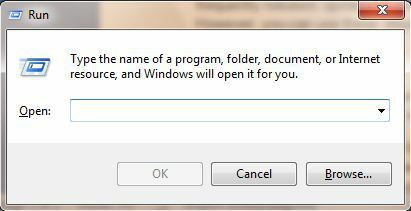
- Çalıştır programında şunu yazın WSReset.exe tırnak işaretleri olmadan ve Tamam'a tıklayın.
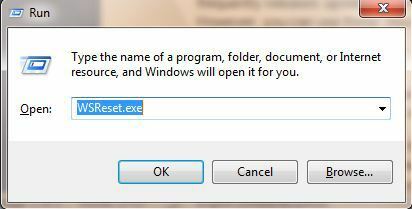
- Mağaza sıfırlama işleminden sonra PC'nizi yeniden başlatın.
8. Windows Update'i çalıştırın
Son olarak, en son güncellemeleri yüklemek için Windows işletim sisteminizi güncellemeyi düşünün. Microsoft, sistemin kararlılığını ve performansını iyileştirmek için sık sık güncellemeler yayınlar.
Windows işletim sisteminizi güncellemek için şu adımları kullanın:
- git Başlama> Yazın Güncelleme arama kutusuna tıklayın ve ardından Windows güncelleme Devam etmek için.
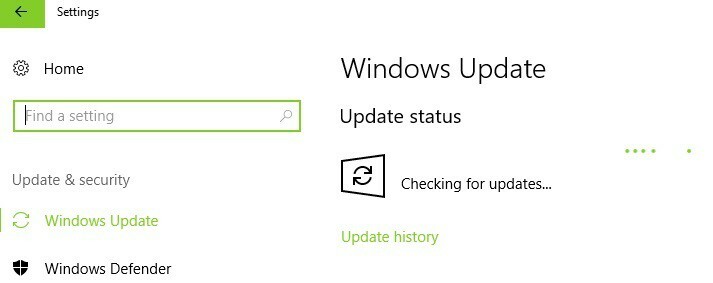
- İçinde Windows güncelleme penceresinde, güncellemeleri kontrol edin ve mevcut güncellemeleri yükleyin.
- Güncelleme işlemi tamamlandıktan sonra Windows PC'nizi yeniden başlatın.
9. Sistem Geri Yüklemeyi Önceden Yapın
Bu hatayı almaya devam ederseniz, belki bir işlem yaparak sorunu çözebilirsiniz. Sistem Geri Yükleme. Bu oldukça basittir ve aşağıdaki adımları izleyerek yapabilirsiniz:
- basmak Windows Tuşu + S ve yazın sistem geri yükleme. Seçme Bir geri yükleme noktası oluştur listeden.
- bu sistem Özellikleri penceresi şimdi görünmelidir. Tıkla Sistem Geri Yükleme.
- Ne zaman Sistem Geri Yükleme penceresi açılır, tıklayın Sonraki buton.
- Kontrol Daha fazla geri yükleme noktası göster varsa seçeneği. İstediğiniz geri yükleme noktasını seçin ve tıklayın. Sonraki.
- İşlemi tamamlamak için ekrandaki talimatları izleyin.
PC'nizi geri yükledikten sonra, sorunun hala orada olup olmadığını kontrol edin.
Bir geri yükleme noktasının nasıl oluşturulacağı ve bunun size nasıl yardımcı olacağı hakkında daha fazla bilgi ile ilgileniyorsanız, buna bir göz atınbasit makale bilmeniz gereken her şeyi öğrenmek için.
Umarım bu çözümlerden biri işinize yaramıştır. Değilse, iletişim kurmayı deneyin Microsoft Desteği.
Her zaman olduğu gibi, daha fazla soru ve öneri için aşağıdaki yorumlar bölümüne ulaşın.
 Hala sorun mu yaşıyorsunuz?Bunları bu araçla düzeltin:
Hala sorun mu yaşıyorsunuz?Bunları bu araçla düzeltin:
- Bu PC Onarım Aracını İndirin TrustPilot.com'da Harika olarak derecelendirildi (indirme bu sayfada başlar).
- Tıklamak Taramayı Başlat PC sorunlarına neden olabilecek Windows sorunlarını bulmak için.
- Tıklamak Hepsini tamir et Patentli Teknolojilerle ilgili sorunları çözmek için (Okuyucularımıza Özel İndirim).
Restoro tarafından indirildi 0 okuyucular bu ay
Sıkça Sorulan Sorular
Bu Dosya sistemi hatası (-2147219196) yalnızca Windows 10'da görünür ve belirli bir uygulamayı (çoğunlukla fotoğraf uygulamanız) veya bir grup uygulamayı kullanmanızı engeller. işte bu belirli hatayı nasıl düzeltebilirsin.
Bir chkdsk komutu gerçekleştirin, bir virüs taraması çalıştırın ve bir disk temizliği gerçekleştirin. İşte bir rehber Windows 10'da dosya sistemi hataları nasıl düzeltilir.
Genellikle Dosya Sistemi hataları, bozuk sektörler, disk bütünlüğü bozulması veya diskteki depolama sektörüyle ilgili herhangi bir şey nedeniyle sabit sürücüyle ilgili hatalardan kaynaklanır. adresindeki kılavuzumuzu okuyun sürücü hataları nasıl onarılır.


